一、下载安装包
官网下载,下载流程参考下面截图。
下载安装python安装包,网盘点此下载:点击此处直接下载
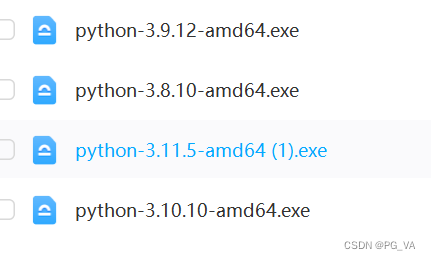
点击图片中的“Download”按钮,然后选择需要下载的版本,最后在跳转的页面中,选择你自己电脑需要的安装包。
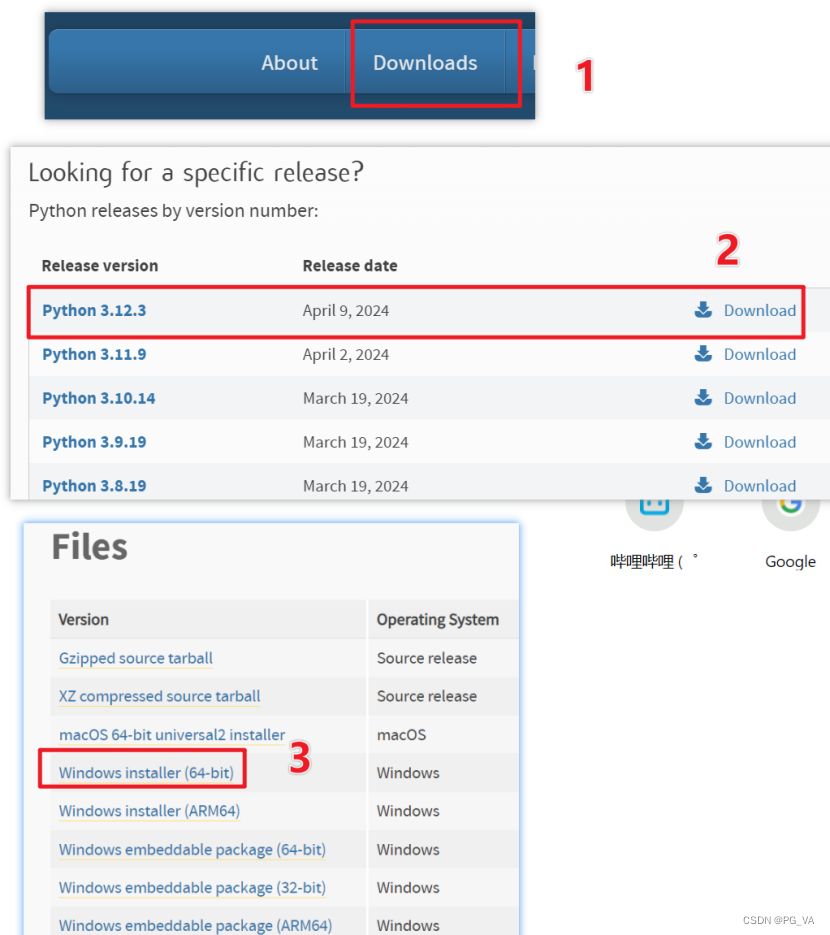
安装包说明:
以Windows x86-64开头的,代表是 64 位的适用于windows系统的 Python 安装程序;
以Windows x86开头的是 32 位适用于windows系统的的 Python 安装程序。
文件后缀:
embeddable zip file表示.zip格式的绿色免安装版本,一般是直接解压可用,不需要单独安装;
executable installer表示.exe格式的可执行程序,一般选择这个版本即可;
这里我们直接选择“Windows x86-64 executable installer”,也就是 64 位的离线安装包。
二、开始安装
本文以 3.8 版本为例。
双击.exe 程序,开始安装,如图所示。

请勾选Add Python 3.8 to PATH,这样可以将 Python 命令工具所在目录添加到系统 Path 环境变量中,这样安装之后,就不需要单独配置环境变量,很省事。
Python 支持默认安装和自定义安装,两种安装方式,:
默认安装会安装在 C 盘,并安装所有组件;
自定义安装,相对灵活的多,所以我们选择自定义安装。
选择自定义安装,将 Python 安装到常用的文件夹,避免安装在C盘即可。
点击“Customize installation”进行入下一步,选择要安装的 Python 组件。
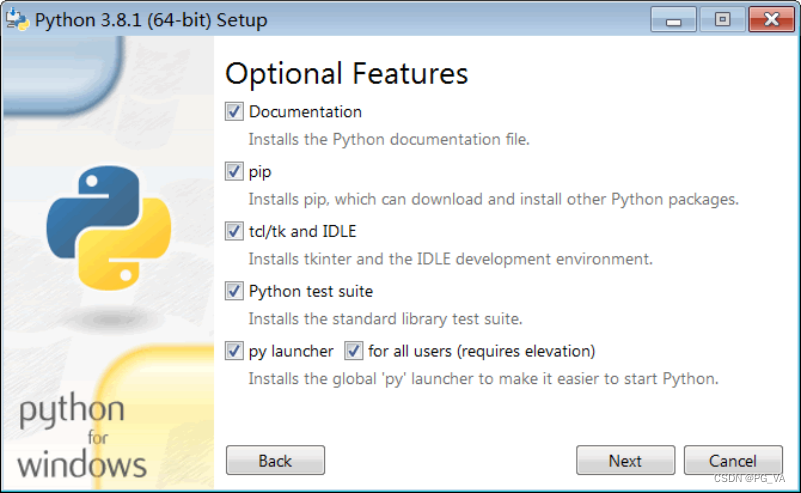
没有特殊要求的话,全部勾选即可,默认就是全部勾选。
点击“Next”继续,选择安装目录,这里避免安装在C盘。

选择安装目录后,直接点击“Install”,等待一小会儿就可以完成安装。
检查是否安装成功
安装完成以后,使用快捷键win+R打开 Windows 的命令行程序.
在窗口中输入python命令,如果出现 Python 的版本信息,就说明安装成功了,如下图所示。
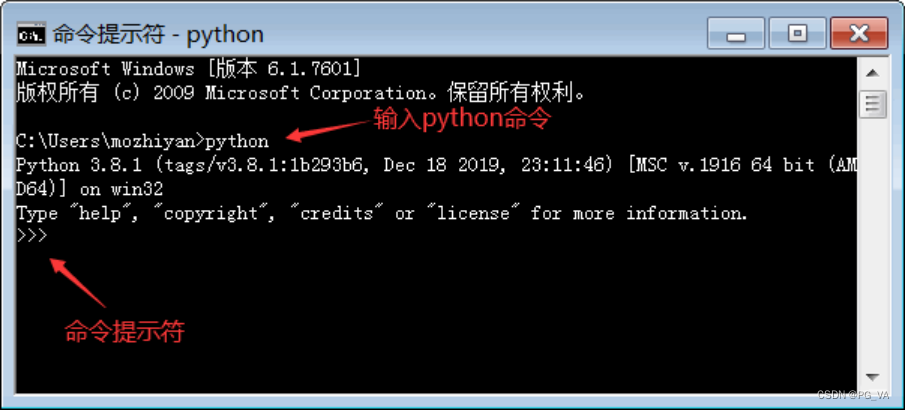
Python是一种解释型脚本语言,诞生于1991年。Python语言的特点包括语法简洁、易学易用、免费开源,并且具有面向对象编程的特性。
Python有庞大的标准库,涵盖了常见的编程任务,如连接网页服务器、正则表达式搜索文本和读写文件等。
此外,还有大量的第三方库可供使用,例如用于科学计算的NumPy、SciPy和matplotlib,以及用于数据分析和处理的pandas等。





















 5724
5724











 被折叠的 条评论
为什么被折叠?
被折叠的 条评论
为什么被折叠?








